【摘要】:图6-106 “技术特征尺寸”工具栏图6-107 “尺寸编辑”工具栏1.重设尺寸该功能用于对已生成的尺寸标注与新的元素进行计算后,生成新的标注,适用于对被隔离元素进行重新计算而生成新的标注。图6-110 移除中断图6-111 创建/修改裁剪5.移除裁剪该功能用于移除已经创建的裁剪尺寸,其使用方法与基本相同。
该工具用于对已完成标注的尺寸进行重新编辑与修改,如图6-107所示。
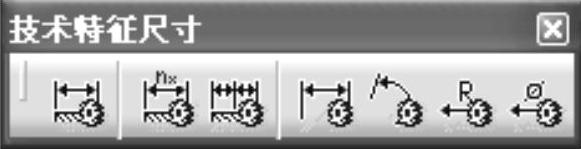
图6-106 “技术特征尺寸”工具栏
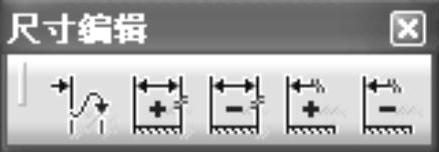
图6-107 “尺寸编辑”工具栏
1.重设尺寸
该功能用于对已生成的尺寸标注与新的元素进行计算后,生成新的标注,适用于对被隔离元素进行重新计算而生成新的标注。其使用方法为:单击“尺寸编辑”工具栏中的 按钮,选择需要编辑的尺寸,重新选择标注边界,生成新的标注,如图6-108所示。
按钮,选择需要编辑的尺寸,重新选择标注边界,生成新的标注,如图6-108所示。
2.创建中断
该功能用于对已创建的尺寸标注引出线进行打断,避让其他的尺寸。其使用方法为:单击“尺寸编辑”工具栏中的 按钮,选择需要编辑的尺寸,在引出线上指定第一个断点和第二个断点。如图6-109所示。
按钮,选择需要编辑的尺寸,在引出线上指定第一个断点和第二个断点。如图6-109所示。
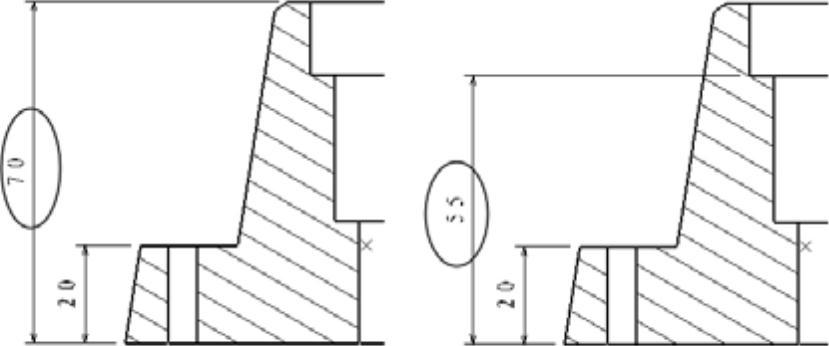
图6-108 重设尺寸
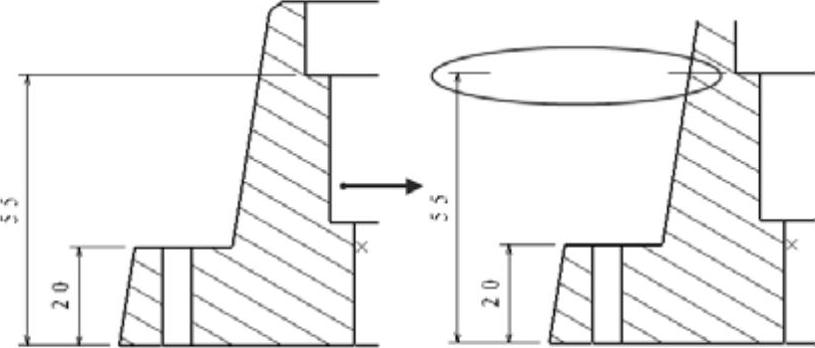 (https://www.daowen.com)
(https://www.daowen.com)
图6-109 创建中断
3.移除中断
该功能用于移除已经创建的中断。其使用方法为:单击“尺寸编辑”工具栏中的 按钮,选择需要移除中断的尺寸,中断被移除,尺寸引出线恢复,如图6-110所示。
按钮,选择需要移除中断的尺寸,中断被移除,尺寸引出线恢复,如图6-110所示。
4.创建/修改裁剪
该功能用于创建或修改标注尺寸的裁剪,其使用方法与 工具基本相同,如图6-111所示。
工具基本相同,如图6-111所示。
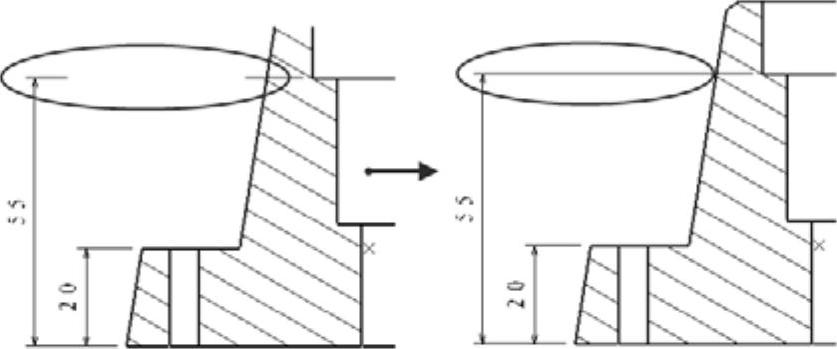
图6-110 移除中断
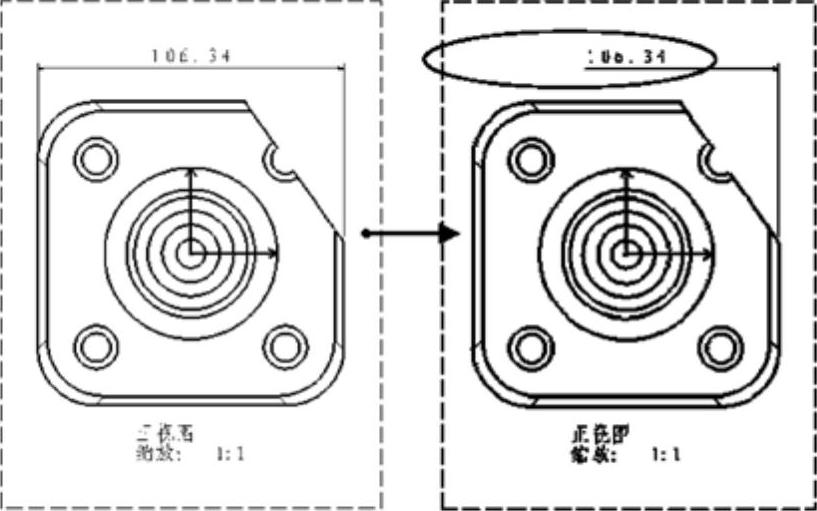
图6-111 创建/修改裁剪
5.移除裁剪
该功能用于移除已经创建的裁剪尺寸,其使用方法与 基本相同。
基本相同。
免责声明:以上内容源自网络,版权归原作者所有,如有侵犯您的原创版权请告知,我们将尽快删除相关内容。
相关文章






